米国株をやっている中で出会ったfinvizのマップ(stock market map)。
YouTuberの方も使ってるので見たことある方も多いと思います。
こんなんです↓
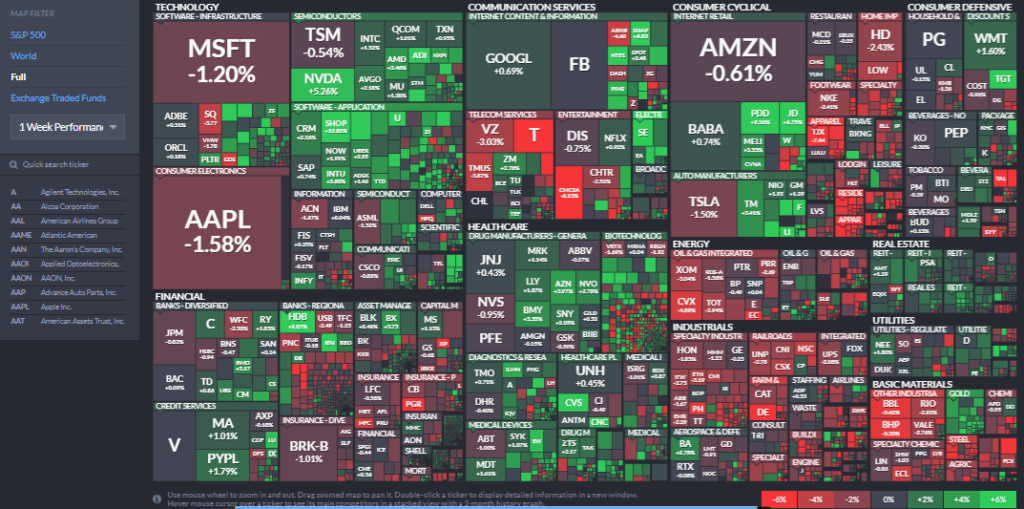
そんなstock market mapですが、英語しかないのでリームーかも…私も最初はそんなんでしたが、なんとなぁーく使い方がわかったので、記事にしてみました。
機能説明
キャプチャと訳も添えて、簡単な機能紹介です。
緑、赤、黒
まず目に入るのが色ですね。
マップの右下にグラデーションバーがあります。真っ赤っ赤は下落率やばいということです。
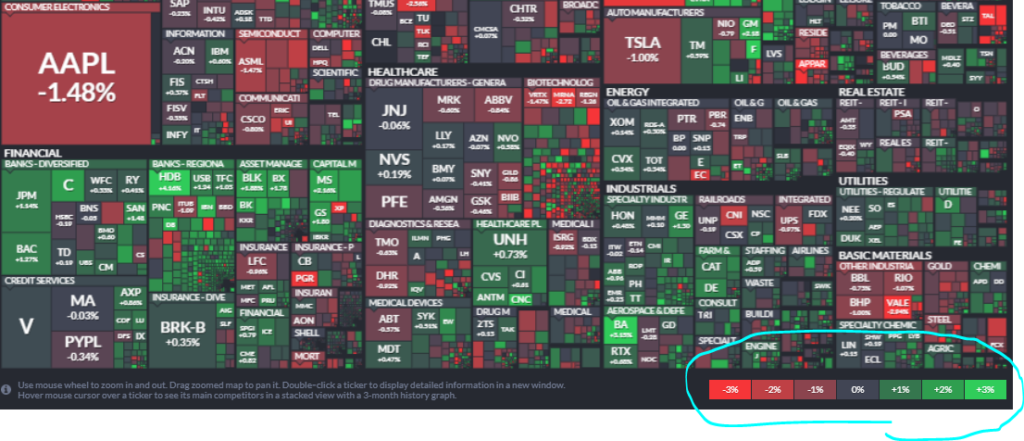
ティッカーシンボル、%、大きさ
また、マップ上の各銘柄の大きさは時価総額の大きさを表しています。
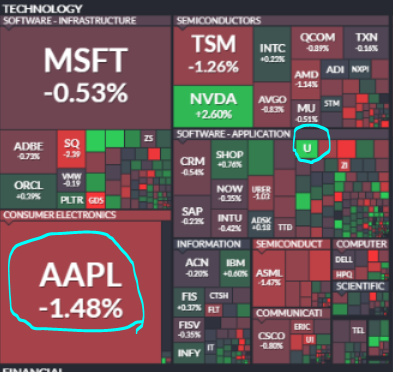
S&P500? アメリカ全体? ETF?
見たいマップのベースを何にするか、サイト左側のMAP FILTERで4つを選択できます。
・world: 世界株式市場全体
・Full: アメリカ市場全体
・Exchange Traded Funds: ETF
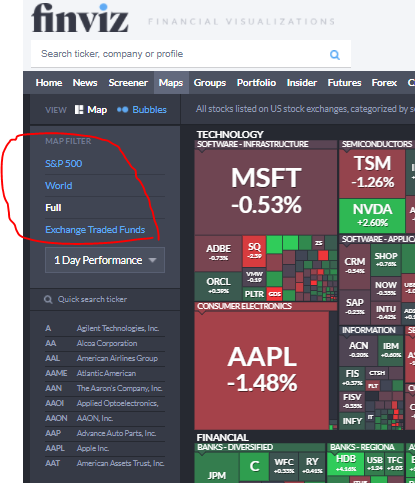
%の対象期間
見たいマップの表示期間を指定します。
さきほどのサイト左側のプルダウンで選択します。
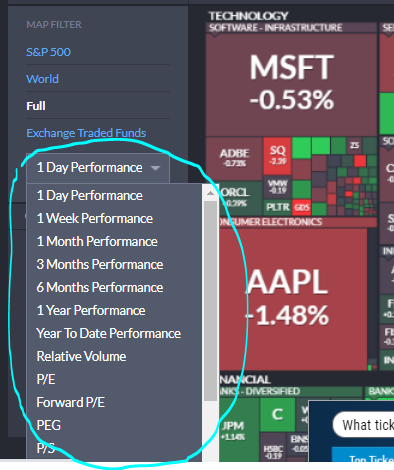
セクター分類
MAP FILTERを Full:アメリカ市場全体 で見たときの例です。
セクターは全部で11分類となっています。
・COMMUNICATION SERVICES: コミュニケーション
・CONSUMER CYCLICAL: 消費循環
・CONSUMER DEFENSIVE: 消費安定
・FINANCIAL: 金融
・HEALTHCARE: ヘルスケア
・ENERGY: エネルギー
・INDUSTRIALS: 工業
・REAL ESTATE: 不動産
・UTILITIES: 公共
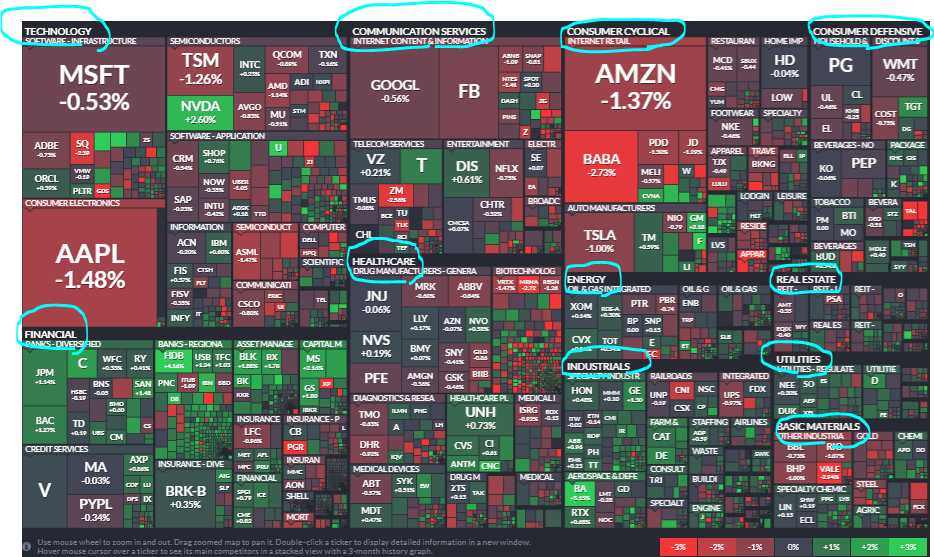
使い方① 株価上昇・下落を直感的に
finvizでたまーに、株価上昇・下落を確認してます。
どんなときか、twitterやニュースで株価上昇だ下落だ言われてるときですかね。
そんなときに見て、
・個別銘柄だけでなく、そのセクター全体として株価上昇中だな
・全体的に下落(真っ赤)だけど、一部の銘柄はそんなことないな(緑)
・1日ではなく1週間で見てみると…1ヶ月で見てみると…など長い期間で見て、上昇(緑)が多いのは変わらないな
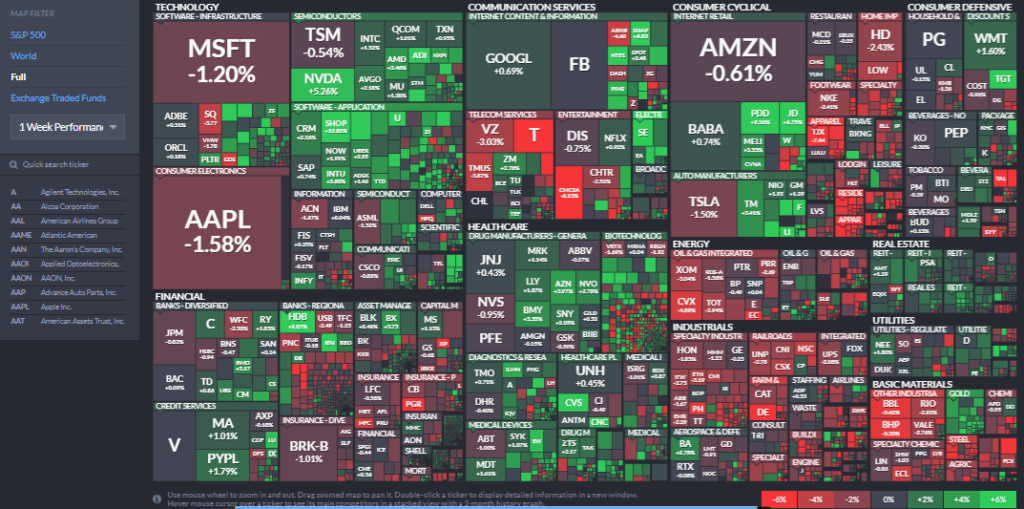
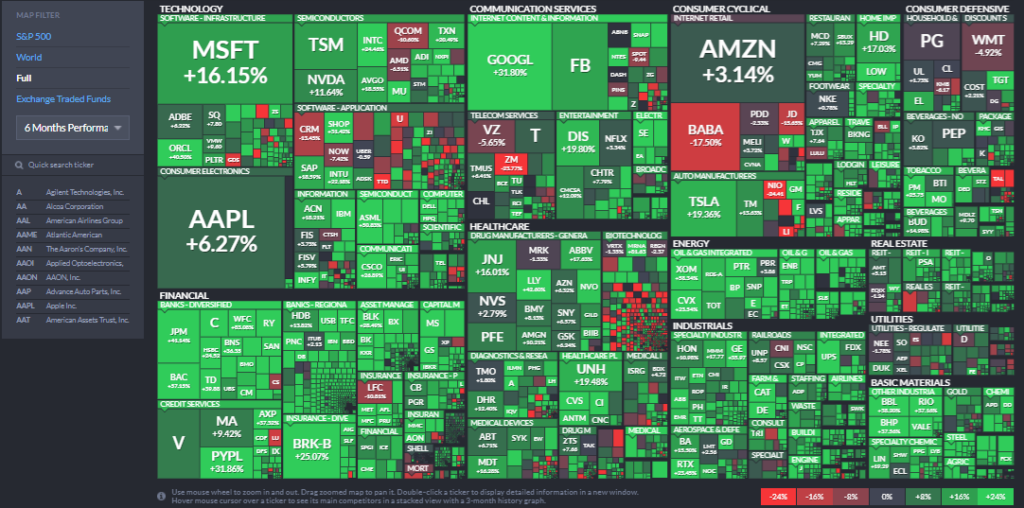
使い方② どのセクターに分類??
個別株がどのセクターに分類されるかを確認するときに使っています。
さきほどのMAP FILTERをFullにして、虫眼鏡マークのところに個別株のティッカーシンボルを入力。
入力途中で表示される候補のうち、調べたい個別株があればそれをクリック。
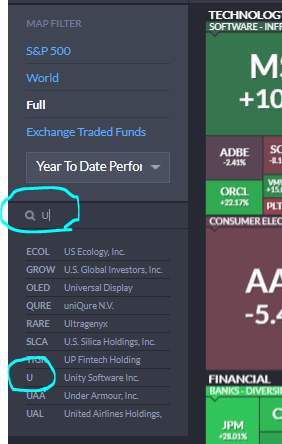
すると、その銘柄がマップ上でクローズアップして表示されます。
これでその個別株がどのセクターに分類されるかがわかります。
まとめ
以上、簡単なfinvizの紹介でした。
少しでも参考になれば嬉しいです。ありがとうございました。

メディア情報による短期での株価上昇・下落への恐れをなくし、アメリカ株を長期で運用するという目的を再度自分に言い聞かせて、心を落ち着かせたりしています。